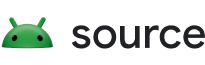Die Android Compatibility Test Suite (CTS) umfasst Tests der Medienleistung für Geräte mit Android 11 oder höher. Da sich der Testprozess zwischen Geräten mit Android 13 und Geräten mit Android 11 oder Android 12 unterscheidet, folgen Sie der Anleitung für die Android-Version, die auf Ihren Geräten ausgeführt wird.
Tests herunterladen
Laden Sie die folgenden Tests herunter:
CTS-Tests Informationen zum Herunterladen von Tests für Android 11 oder höher finden Sie unter Downloads der Compatibility Test Suite.
Medientests Eine Liste der CLs finden Sie im AOSP.
Hardwaretests
Geräte mit Android 14 oder höher testen
Tests für die Videocodierungsqualität (VEQ) der Leistungsklasse 14 (PC14) ausführen
Mit Android 14 werden Anforderungen an die Videocodierungsqualität (Video Encoding Quality, VEQ) für Geräte der Leistungsklasse 14 (Performance Class 14, PC14) eingeführt. Die PC14-VEQ-Anforderungen definieren im Wesentlichen eine messbare Zielanforderung an die Qualität der Hardware-Videoencoder auf einem PC14-Gerät.
Ziel ist es, dass jedes Android-Gerät, das in die Leistungsklasse 14 eingestuft ist, Endnutzern durch hochwertige Videoinhalte ein Premium-Medienerlebnis bietet.
Die Anforderungen der PC14-VEQ werden durch einen neuen CTS-Test namens CtsVideoEncodingQualityHostTest überprüft.
Bei diesem CTS-Test werden eine Reihe von Codierungstests ausgeführt, die in den Konfigurations-JSON-Dateien definiert sind. Für jeden Testfall wird die Rate-Distortion-Kurve (RD-Kurve) des getesteten Encoders generiert, indem ein Bitstream mit den Encoder-Einstellungen aus der JSON-Datei codiert wird. Die Referenzrate-Verzerrungskurve ist in derselben JSON-Datei enthalten. Die Video Multimethod Assessment Fusion (VMAF)
vmaf_v0.6.1.json wird verwendet, um die Verzerrung (d. h. den Qualitätsverlust) zu berechnen.
Ein Testfall kann nur bestanden werden, wenn das BDRATE-VMAF-Ergebnis kleiner oder gleich null ist.
Der CTS-Test PC14-VEQ umfasst Codierungskonfigurationen wie die folgenden:
- AVC- und HEVC-HW-Encoder
- VBR-Steuerungsmodus
- P-Frame-/B-Frame-Codierung
- 1920 x 1080p30fps (Querformat) oder 1080 x 1920p30fps (Hochformat)
Geräte mit Android 13 oder höher testen
Bevor Sie einen Test starten, müssen Sie die Geräte für den Test vorbereiten:
Richten Sie das Gerät so ein, dass die Medienleistung 13 (PC13) beworben wird, indem Sie den Wert der Systemeigenschaft
_ro.odm.build.media_performance_classauf33festlegen.Das System-Image des Geräts muss Android 13 oder höher sein. Sie können Media CTS-Tests auf einem System-Image mit Android 11 oder höher ausführen. Für Kamera-CTS-Tests sind jedoch Android 13-Funktionen für PC13 erforderlich.
ITS-Tests mit Kameras ausführen
Wenn Sie nur die ITS-Tests für die Kamera ausführen möchten, legen Sie zuerst die Seriennummern des Geräts und des Tablets in config.yml fest und führen Sie dann die folgenden Befehle aus:
python tools/run_all_tests.py camera=[PRIMARY_REAR_CAMERA_ID] scenes=2_cpython tools/run_all_tests.py camera=[PRIMARY_FRONT_CAMERA_ID] scenes=2_c
Tests zur Medienleistung der Klasse ausführen
Im cts-media-performance-class-Testplan werden die CDD-Anforderungen für die Leistungsklasse der Medien (CDD Abschnitt 2.2.7.1) und die Kameraanforderungen (CDD Abschnitt 2.2.7.2) überprüft. Führen Sie den cts-media-performance-class-Testplan mit dem folgenden Befehl aus:
cts-tradefed run cts-media-performance-classWenn Sie nur die CTS-Tests für die Kamera ausführen möchten, verwenden Sie den folgenden Befehl:
cts-tradefed run singleCommand cts --disable-reboot -m CtsCameraTestCases -t android.hardware.camera2.cts.ExtendedCameraCharacteristicsTest#testCameraPerfClassCharacteristicsWenn Sie nur die CTS-Tests für Medien ausführen möchten, verwenden Sie den folgenden Befehl:
cts-tradefed run singleCommand cts --disable-reboot -m CtsMediaPerformanceClassTestCasesMediaDrm-CTS-Tests ausführen
Mit den MediaDrm-CTS-Tests werden die MediaDrm-Anforderungen in Abschnitt 2.2.7.1 des CDD überprüft. Führe MediaDrm-CTS-Tests mit den folgenden Befehlen aus:
cts-tradefed run singleCommand cts --disable-reboot -c android.mediapc.cts.PerformanceClassTest -m testSecureHwDecodeSupportcts-tradefed run singleCommand cts --disable-reboot -c android.mediapc.cts.PerformanceClassTest -m testMediaDrmSecurityLevelHwSecureAll
CTS-Tests für das Dateisystem ausführen
Bei CTS-Tests für das Dateisystem werden die Leistungsanforderungen in Abschnitt 2.2.7.4 der CDD überprüft.
Verwenden Sie den folgenden Befehl, um die Anforderungen an sequenzielle Lese- und Schreibvorgänge zu testen:
cts-tradefed run singleCommand cts --disable-reboot -m CtsFileSystemTestCases -t android.filesystem.cts.SequentialRWTestVerwenden Sie den folgenden Befehl, um Anforderungen an zufällige Lese- und Schreibvorgänge zu testen:
cts-tradefed run singleCommand cts --disable-reboot -m CtsFileSystemTestCases -t android.filesystem.cts.RandomRWTest
Geräte mit Android 11 oder 12 testen
Wenn Sie Geräte mit Android 11 oder 12 testen möchten, richten Sie zuerst die Testgeräte ein (die Einrichtung unterscheidet sich je nach Android-Version und Nutzerdebug-Geräten). Führen Sie dann CTS- und CTS-Verifier-Tests aus.
Die Leistungsklasse für Medien bewerben
So richten Sie Testgeräte ein, um mithilfe der Systemeigenschaft ro.odm.build.media_performance_class die richtige Leistungsklasse anzugeben:
Legen Sie für die Leistungsklasse 12 (PC12) den Wert der Property auf
31fest.Legen Sie für die Leistungsklasse 11 (PC11) den Wert der Property auf
30fest.
Geräte mit Userdebug-Build
Führen Sie die folgenden Befehle aus, um Android-Userdebug-Geräte einzurichten:
Android 12-Geräte mit Userdebug-Build:
adb rootadb shell setprop ro.odm.build.media_performance_class 31 // use 30 for PC11adb shell stop && sleep 1 && adb shell startadb shell pkill -f cameraAndroid 11-Geräte mit Userdebug-Build:
adb rootadb shell setenforce 0adb shell setprop ro.odm.build.media_performance_class 31 // use 30 for PC11adb shell appops set com.android.cts.verifier MANAGE_EXTERNAL_STORAGE 0
Sie können die Systemeigenschaft ro.odm.build.media_performance_class nur einmal pro Neustart festlegen. Sie müssen das Gerät jedoch nicht neu starten, bevor Sie sie zum ersten Mal festlegen.
Nutzergeräte
Wenn Sie Android-Userdebug-Geräte einrichten möchten, fügen Sie der Datei product.prop das Attribut ro.odm.build.media_performance_class mit dem gewünschten Wert für die Leistungsklasse hinzu. Hier ein Beispiel:
ro.odm.build.media_performance_class=31 // use 30 for PC11
Führen Sie auf Nutzergeräten mit Android 11 die folgenden zusätzlichen Schritte aus:
Wählen Sie den Patch [1627181] Add media performance class property to sepolicy aus.
Führen Sie den folgenden Befehl aus:
adb shell appops set com.android.cts.verifier MANAGE_EXTERNAL_STORAGE 0
CTS- und ITS-Tests ausführen
Erstellen Sie CTS und CTS Verifier mit den heruntergeladenen Patches und führen Sie dann die entsprechende Android-Version für Ihre Testgeräte aus (Android 11 CTS für Android 11-Geräte, Android 12 CTS für Android 12-Geräte).
Medien
Führen Sie CTS-Tests für Medien mit dem folgenden Befehl aus:
cts-tradefed run singleCommand cts --disable-reboot -m CtsMediaPerformanceClassTestCasesKamera
Führen Sie CTS-Tests für Kameras mit den folgenden Befehlen aus:
cts-tradefed run singleCommand cts --disable-reboot -m CtsCameraTestCases -t android.hardware.camera2.cts.ExtendedCameraCharacteristicsTest#testCameraPerfClassCharacteristicspython tools/run_all_tests.py device=DEVICE camera=PRIMARY_CAMERA_ID chart=CHART_ID scenes=2_cFühren Sie auf Geräten mit Android 12 den folgenden Befehl aus:
cts-tradefed run singleCommand cts --disable-reboot -m CtsCameraApi31TestCasesHardware
Führen Sie Hardware-CTS-Tests mit den folgenden Befehlen aus:
cts-tradefed run singleCommand cts --disable-reboot -m CtsFileSystemTestCases -t android.filesystem.cts.RandomRWTestcts-tradefed run singleCommand cts --disable-reboot -m CtsFileSystemTestCases -t android.filesystem.cts.SequentialRWTest